Cele mai bune 6 plugin-uri WordPress Heatmap pentru a vă înțelege vizitatorii
Publicat: 2020-12-15Dacă doriți să aflați mai multe despre ceea ce fac vizitatorii site-ului dvs. pe site-ul dvs., unul dintre aceste plug-in-uri WordPress heatmap ar putea fi exact ceea ce aveți nevoie.
Pluginurile WordPress ajută la extinderea funcționalității unui site web WordPress, iar pluginurile pentru hărți termice WordPress sunt printre cele mai importante pentru performanța site-ului. Acestea sunt vitale pentru a înțelege modul în care vizitatorii interacționează cu site-ul dvs. - puteți vedea unde dau clic, cât de departe derulează, unde își deplasează cursorul mouse-ului și multe altele.
După ce veți avea aceste date, veți putea înțelege mai bine modul în care oamenii vă folosesc site-ul. De asemenea, vă va permite să descoperiți punctele slabe și vă va permite să vă optimizați site-ul web pentru a îmbunătăți experiența utilizatorului și ratele de conversie.
În această postare, vom împărtăși un pic mai multe despre ceea ce sunt hărțile de căldură și apoi vom prezenta cele mai bune șase pluginuri pentru hărți de căldură WordPress, inclusiv unele excelente, care sunt 100% gratuite.
Pentru a vă îmbunătăți experiența WordPress
Ce este o hartă de căldură?
O hartă de căldură este o reprezentare grafică a modului în care vizitatorii interacționează cu site-ul dvs. Cel mai simplu mod de a explica o hartă de căldură este să vă arăt una:
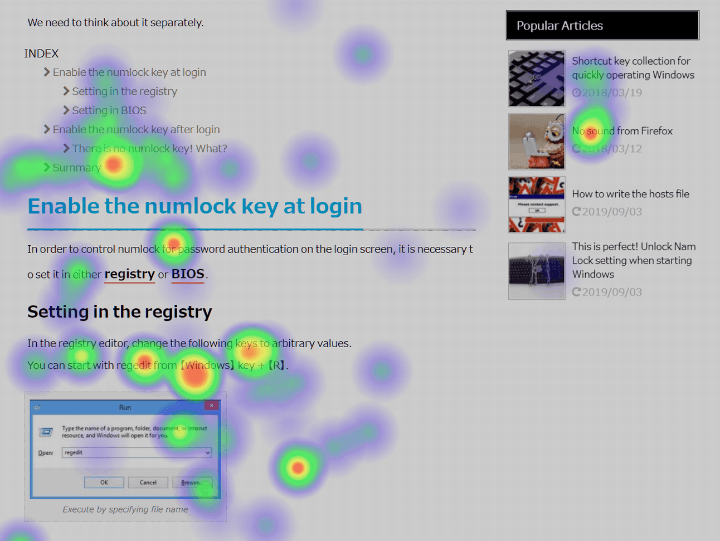
Zonele „mai fierbinți” (roșu) indică zonele care primesc mai multă activitate / atenție a vizitatorilor, în timp ce zonele „mai reci” (albastru) indică o activitate mai mică (fără culoare care înseamnă activitate zero).
Scopul hărților de căldură este de a vă ajuta să înțelegeți modul în care vizitatorii interacționează cu site-ul dvs., astfel încât să puteți optimiza site-ul dvs. pentru a ajuta vizitatorii să găsească ceea ce caută și să îi conducă către acțiunile pe care doriți să le întreprindă și la următoarea etapă din pâlnia dvs. de vânzări.
Pentru a realiza acest lucru, există diferite tipuri de hărți de căldură.
Cel mai popular tip este un heatmap cu clicuri , care vă arată unde / ce fac cel mai mult oamenii pe site-ul dvs. De exemplu, veți putea vedea ce butoane CTA obțin cele mai multe clicuri, ce elemente de meniu obțin cele mai multe clicuri etc.
O altă opțiune populară este o hartă de căldură , care urmărește locul în care utilizatorii au „plutit” peste o pagină cu cursorul mouse-ului (chiar dacă nu au făcut clic pe nimic). Ideea este să încercăm să înțelegem ce se concentrează oamenii, deși unele date sugerează că nu există o corelație atât de mare între locul în care un utilizator își plasează mouse-ul și locul în care se uită de fapt.
O hartă de căldură pentru atenție vă permite să vedeți ce zone ale unei pagini sunt cele mai vizualizate de browserul unui utilizator, luând în considerare diferite dimensiuni și rezoluții ale ecranului. Acest lucru este util, deoarece vă permite să vedeți dacă toți vizitatorii dvs. pot vedea sau nu textul și imaginile importante ale site-ului dvs.
În cele din urmă, o hartă termică cu defilare vă arată modul în care vizitatorii adulți se deplasează pe pagina dvs. Acest lucru vă oferă o privire asupra adâncimii medii pe care vizitatorii dvs. o parcurg, pe care o puteți utiliza ca proxy pentru cât de captivant este conținutul dvs.
Cum funcționează pluginurile Heatmap?
Pluginurile Heatmap funcționează foarte mult ca analiza web (de exemplu, Google Analytics). După ce ați instalat Google Analytics sau un software analitic similar, puteți urmări ceea ce fac vizitatorii și genera diferitele tipuri de hărți de căldură pe care le-am discutat mai sus.
Cu toate acestea, generarea datelor heatmap poate fi oarecum intensivă, motiv pentru care multe instrumente heatmap folosesc eșantionarea datelor (cel puțin în mod implicit). Cu eșantionarea datelor, instrumentul nu va colecta date de tip heatmap pentru fiecare vizitator al site-ului dvs. În schimb, va alege doar un eșantion reprezentativ și îl va utiliza pentru a extrapola toți vizitatorii site-ului dvs. De exemplu, dacă aveți un site cu trafic mare, instrumentul ar putea privi doar unul din zece vizitatori.
Dincolo de aceasta, există două abordări la nivel înalt ale pluginurilor pentru heatmap WordPress:
- Pluginuri native WordPress - cu pluginuri native WordPress, toate datele dvs. rămân pe serverele site-ului dvs. și veți face totul de la tabloul dvs. de bord WordPress.
- SaaS (software ca serviciu) - cu un instrument SaaS, veți utiliza o interfață separată pentru a vizualiza hărțile dvs. de căldură și viața datelor pe serverele serviciului. Puteți integra cu ușurință aceste instrumente în WordPress utilizând un plugin dedicat de integrare sau un fragment de cod simplu.
În general, instrumentele SaaS oferă opțiuni de analiză mai avansate, cum ar fi segmentarea, deși pluginurile native WordPress sunt bune pentru hărțile de căldură de bază.
Cele mai bune 7 pluginuri de galerie de imagini WordPress comparate
Șase cele mai bune pluginuri Heatmap pentru WordPress
Iată cele șase pluginuri pe care le vom acoperi:
- Aurora Heatmap
- Hotjar
- Oul nebun
- Testarea Nelio A / B
- Lucky Orange
- Mouseflow
1. Aurora Heatmap
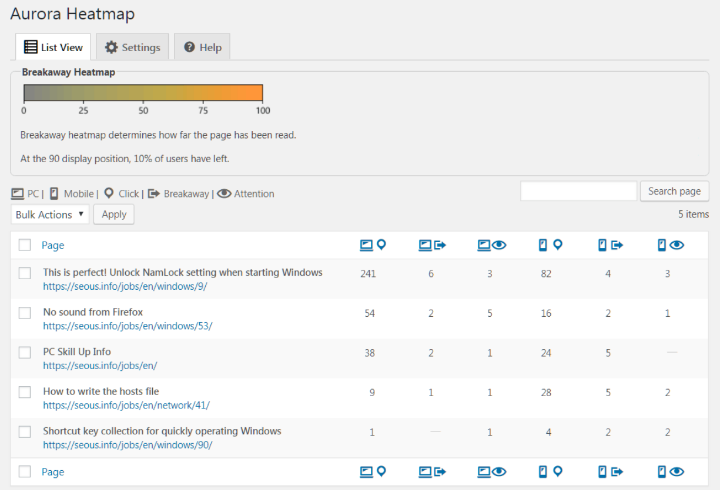
Aurora Heatmap este cel mai popular plugin nativ pentru heatmap WordPress de pe WordPress.org. Vă permite să vă configurați urmărirea hărții de căldură și să vizualizați toate datele fără a părăsi tabloul de bord WordPress. De asemenea, are o versiune gratuită destul de generoasă, ceea ce este minunat dacă aveți un buget restrâns.
Caracteristici cheie
Iată caracteristicile versiunii gratuite:
- Faceți clic pe hărți termice
- Perioada de păstrare a datelor de o lună
- Control asupra eșantionării datelor
Versiunea Pro adaugă următoarele caracteristici:
- Derulați hărțile de căldură (pluginul numește aceste hărți de căldură separate)
- Atentie harti de caldura
- Păstrarea mai lungă a datelor
- Detectare necitită (detectați dacă vizitatorii vă citesc sau nu conținutul)
- Segmentarea hărții termice prin intermediul parametrilor URL
Argumente pro şi contra
Pro :
- Este un plugin WordPress nativ, astfel încât toate datele rămân pe serverul dvs.
- Există o versiune gratuită la WordPress.org.
- Oferă trei tipuri diferite de hărți termice.
Contra :
- Aveți nevoie de versiunea premium pentru a vizualiza mai mult decât faceți clic pe heatmaps.
- Deoarece este un plugin nativ pentru WordPress, va folosi mai multe resurse de server decât un instrument SaaS.
Prețuri
Pluginul de bază Aurora Heatmap este disponibil gratuit pe WordPress.org. Pentru a accesa funcțiile premium, puteți plăti fie 19,90 USD pe lună, fie 199 USD pe an.
Cum să începeți
Pentru a începe, nu faceți decât să instalați pluginul gratuit Aurora Heatmap de pe WordPress.org. Începe să funcționeze imediat - puteți accesa datele accesând Setări → Aurora Heatmap în tabloul de bord WordPress.
De asemenea, puteți configura câteva caracteristici suplimentare din fila Setări din zona pluginului.
2. Hotjar
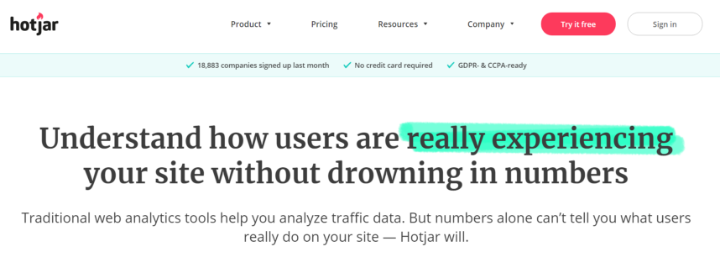
Hotjar este probabil cel mai popular instrument de căldură SaaS și este, de asemenea, ușor de utilizat cu WordPress datorită unui plugin dedicat de integrare de pe WordPress.org.
Unul dintre lucrurile frumoase despre Hotjar este că, în ciuda faptului că este un instrument SaaS foarte complet dotat, acesta oferă totuși un plan gratuit pentru totdeauna, care va funcționa pentru site-urile mici.
Caracteristici cheie
- Plugin dedicat de integrare WordPress
- Faceți clic pe hărți termice
- Plasați cursorul pe hărți de căldură
- Derulați hărțile de căldură
- Înregistrări pe ecran
- Stocare de 365 de zile
- Segmentarea hărții termice (de exemplu, după dispozitiv)
- Instrumentele și sondajele de feedback ale utilizatorilor
Argumente pro şi contra
Pro :
- Oferă mai multe tipuri de heatmap.
- Puteți segmenta hărțile de căldură.
- Există un plan gratuit pentru totdeauna.
- Face mai mult decât hărți de căldură - primiți, de asemenea, înregistrări pe ecran și formulare de feedback ale vizitatorilor.
Contra :
- Este un instrument SaaS, nu un plugin nativ pentru WordPress.
- Site-urile cu trafic mare vor avea nevoie de un plan premium.
Prețuri
Planul gratuit al lui Hotjar vă permite să colectați date de până la 2.000 de pagini afișate pe zi, care ar trebui să funcționeze pentru site-urile mici. De asemenea, puteți crea până la 100 de înregistrări pe ecran și datele dvs. sunt stocate pentru un an întreg. Dacă aveți nevoie de mai multe afișări de pagini / funcții, planurile premium încep de la 39 USD pe lună.
Cum să începeți
Pentru a începe cu Hotjar, tot ce trebuie să faceți este să vă înregistrați pentru un cont Hotjar gratuit și apoi să adăugați ID-ul dvs. Hotjar la pluginul dedicat de integrare.
3. Oul nebun
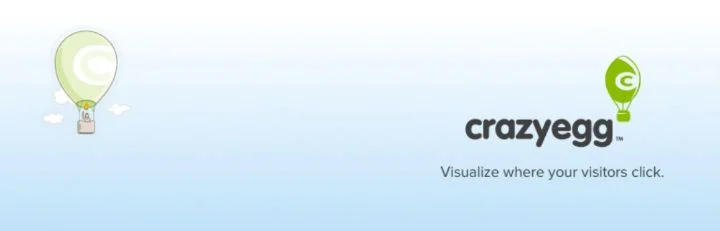
Crazy Egg este un alt instrument popular de căldură SaaS, care este, de asemenea, ușor de integrat cu site-ul dvs. WordPress datorită pluginului său dedicat de integrare.
Oferă o opțiune destul de unică numită „raport confetti” care vă permite să vedeți fiecare clic pe o pagină.
Caracteristici cheie
- Plugin dedicat de integrare WordPress
- Faceți clic pe hărți de căldură
- Derulați hărțile de căldură
- Rapoarte confetti (afișează clicuri individuale, împreună cu potrivirea și filtrarea modelelor)
- Înregistrări pe ecran
- Testarea A / B
Argumente pro şi contra
Pro :
- Oferă atât hărți de căldură cu clic, cât și hărți de căldură cu defilare.
- Are o opțiune unică de raportare confetti.
- Include mai mult decât hărți de căldură - obțineți și înregistrări pe ecran și teste A / B.
Contra :
- Este un instrument SaaS, nu un plugin nativ pentru WordPress.
- Nu există un plan gratuit pentru totdeauna.
Prețuri
Crazy Egg oferă o perioadă de încercare gratuită de 30 de zile pentru toate planurile sale, dar nu există un plan gratuit pentru totdeauna. Planurile plătite încep de la 24 USD pe lună pentru până la 30.000 de vizualizări de pagini și 100 de înregistrări pe lună.
Cum să începeți
Pentru început, va trebui să vă înregistrați pentru un cont Crazy Egg - din nou, veți obține o perioadă de încercare gratuită de 30 de zile. Apoi, puteți lua scriptul de urmărire pe care vi-l oferă Crazy Egg și îl puteți adăuga la pluginul dedicat de integrare.
4. Testarea Nelio A / B

După cum sugerează și numele, Nelio A / B Testing este un popular plugin de testare A / B pentru WordPress. Cu toate acestea, ca parte a suitei sale de optimizare a conversiei, include și hărți de căldură.
Puteți configura cu ușurință un test de hartă și puteți vizualiza toate datele fără a fi nevoie să părăsiți tabloul de bord. Și dacă doriți să testați unele modificări, acesta oferă testare A / B compatibilă cu Elementor.
Caracteristici cheie
- Plugin nativ WordPress
- Faceți clic pe hărți termice
- Derulați hărțile de căldură
- Raport confetti (cum ar fi Crazy Egg)
- Segmentați hărțile de căldură în funcție de dispozitiv
- Testare A / B (care este compatibilă cu Elementor)
Argumente pro şi contra
Pro :
- Este un plugin nativ pentru WordPress, ceea ce înseamnă că toate datele dvs. rămân pe serverele dvs.
- Funcția Heatmap este gratuită.
- Suportă mai multe tipuri de heatmap.
- De asemenea, îl puteți utiliza pentru a rula teste A / B pe conținutul dvs. Elementor.
Contra :
- Trebuie să creați manual un test de hartă pentru fiecare pagină pe care doriți să o analizați - nu urmărește automat toate paginile ca alte instrumente.
- Deoarece este o soluție auto-găzduită, va folosi mai multe resurse de server decât un instrument SaaS.
Prețuri
În timp ce Nelio A / B Testing are atât o versiune gratuită, cât și o versiune premium, urmărirea hărții de căldură este disponibilă în versiunea gratuită de pe WordPress.org. Va trebui să faceți upgrade la versiunea Pro numai dacă doriți să rulați unele dintre tipurile mai avansate de testare A / B.
Cum să începeți
Pentru a începe, instalați și activați pluginul gratuit Nelio A / B Testing de pe WordPress.org. Apoi, accesați Nelio A / B Testing → Teste în tabloul de bord WordPress. Creați un nou test și alegeți opțiunea Heatmap . Apoi, puteți alege pentru ce conținut doriți să creați o hartă de căldură.
5. Lucky Orange
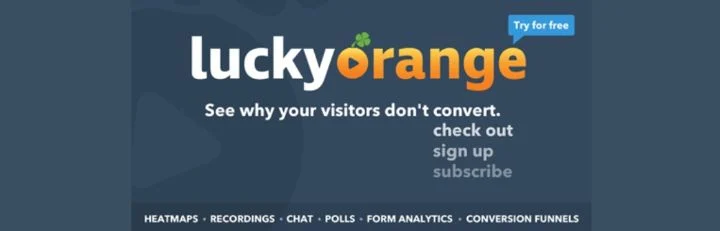
La fel ca Hotjar și Crazy Egg, Lucky Orange este un alt instrument SaaS heatmap care oferă un plugin dedicat de integrare WordPress.
În plus față de hărți de căldură, are, de asemenea, o mulțime de alte funcții axate pe conversie, cum ar fi înregistrări pe ecran, pâlnii de conversie, analize de formulare, sondaje și chiar o chat live axată pe vânzări.
Caracteristici cheie
- Faceți clic pe hărți termice
- Plasați cursorul pe hărți de căldură
- Derulați hărțile de căldură
- Segmentați datele hărții termice în funcție de sursă, dispozitiv și multe altele
- Analize la nivel de element (de exemplu, puteți vedea rapid că un buton primește 20% din toate clicurile pe pagina respectivă)
- Înregistrări ale vizitatorilor
- Analiza formularelor
- Sondaje de vizitatori
- Chat live
Argumente pro şi contra
Pro :

- Oferă trei tipuri diferite de hărți termice și vă permite să le segmentați după o mulțime de date.
- Puteți vedea informații la nivel de element în hărțile dvs. de căldură.
- Există un plugin dedicat de integrare WordPress.
- Oferă alte analize utile, cum ar fi analiza formularelor și înregistrările vizitatorilor.
Contra :
- Face mult mai mult decât simpla hărți de căldură, care ar putea fi exagerate dacă doriți doar un instrument ușor de căldură.
- Nu există un plan gratuit pentru totdeauna.
Prețuri
Lucky Orange nu oferă un plan gratuit pentru totdeauna, dar puteți obține o perioadă de încercare gratuită de șapte zile pentru orice plan. Odată ce încercarea dvs. s-a încheiat, planurile plătite încep de la doar 10 USD pe lună pentru până la 25.000 de afișări de pagină.
Cum să începeți
Pentru a începe, înregistrați-vă pentru un cont Lucky Orange. Apoi, puteți utiliza pluginul de integrare la WordPress.org pentru a-l sincroniza cu site-ul dvs.
6. Mouseflow
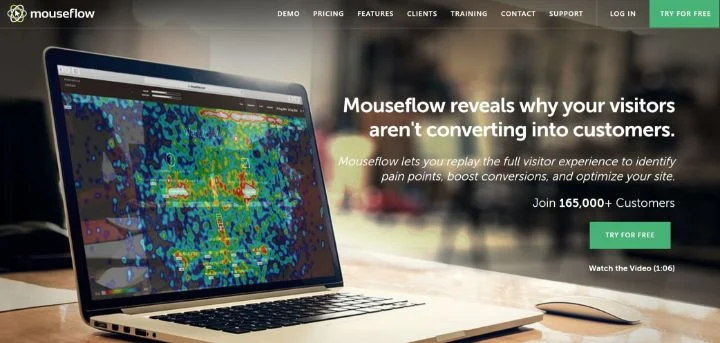
Mouseflow este un alt instrument SaaS popular, care se concentrează atât pe înregistrări complete ale vizitatorilor, cât și pe hărți termice. De asemenea, oferă un plugin dedicat de integrare WordPress pentru a vă ajuta să îl conectați la WordPress.
Este o opțiune deosebit de bună dacă doriți ca înregistrările pe ecran să se potrivească cu hărțile de căldură, deoarece planul său gratuit este foarte generos în această privință.
Caracteristici cheie
- Faceți clic pe hărți termice
- Mișcări ale mouse-ului (hover) hărți termice
- Derulați hărțile de căldură
- Atentie harti de caldura
- Analize la nivel de element pentru hărți de căldură
- Înregistrări de sesiune completă
- Pâlnii
- Analiza formularelor
- Formulare de feedback pentru vizitatori
Argumente pro şi contra
Pro :
- Mouseflow oferă patru tipuri diferite de heatmaps.
- Există un plugin dedicat de integrare WordPress.
- Există un plan generos gratuit pentru totdeauna.
- Are alte opțiuni de analiză utile, cum ar fi analiza formularelor și înregistrările de sesiune.
Contra :
- Este un instrument SaaS, nu un plugin nativ pentru WordPress.
Prețuri
Mouseflow are un plan gratuit pentru totdeauna, care acceptă hărți de căldură nelimitate pentru un site web (și 500 de înregistrări pe ecran). Va stoca datele timp de o lună.
După aceea, planurile plătite încep de la 24 USD pentru mai multe înregistrări, stocare mai lungă și alte îmbunătățiri.
Cum să începeți
Pentru a începe, înregistrați-vă pentru un cont Mouseflow. Apoi, puteți adăuga scriptul de urmărire la pluginul dedicat de integrare la WordPress.org.
Începeți cu WordPress Heatmaps astăzi
Heatmaps sunt un instrument util pentru a vă ajuta să aflați mai multe despre modul în care vizitatorii dvs. interacționează cu site-ul dvs. Odată ce aveți aceste informații, le puteți folosi pentru a crea un site WordPress mai ușor de utilizat, optimizat pentru conversie. Acesta va crește costul construirii site-ului dvs. WordPress, dar, în ansamblu, valoarea datelor pe care le colectați va fi mai mult decât merită investiția.
Dacă doriți un plugin 100% nativ pentru heatmap WordPress, cele mai bune două opțiuni sunt Aurora Heatmap sau Nelio A / B Testing. Ambele au opțiuni gratuite solide, ceea ce este minunat dacă doriți să mențineți costurile site-ului dvs. reduse.
Cu toate acestea, dacă sunteți dispus să mergeți cu un instrument SaaS, puteți găsi o mulțime de alte opțiuni excelente, toate cu pluginuri dedicate de integrare WordPress. Două locuri bune pentru a începe sunt Hotjar sau Mouseflow, deoarece ambele oferă funcții utile și planuri gratuite pentru totdeauna.
Aveți întrebări despre cum să începeți să folosiți heatmaps pe WordPress? Lasa un comentariu!
